Page 1

Manual de usuario
Woxter i-Pocket 200 Phone
La solución más profesional PDA + Teléfono
www.woxter.com
Page 2
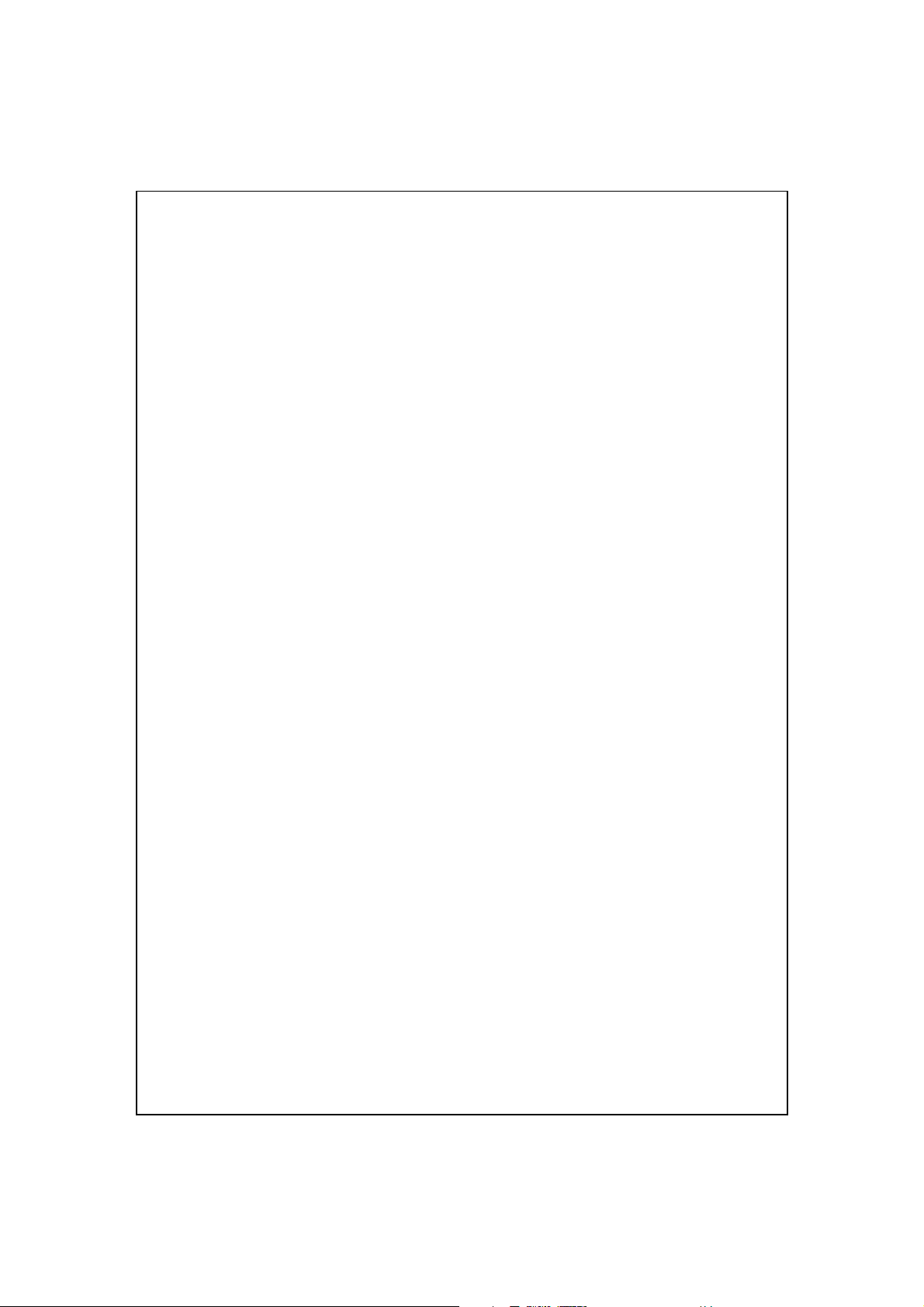
GGuuííaa rrááppiiddaa ddee iinniicciioo
ONTENIDO DEL PAQUETE
C
PARIENCIAS
A
Vista frontal ___________________________________________41
Vista Superior __________________________________________ 42
Inferior _______________________________________________42
Vista posterior _________________________________________ 43
TILIZACIÓN POR PRIMERA VEZ
U
Carga y fuente de alimentación ____________________________44
Sustitución de la batería__________________________________ 45
Energía _______________________________________________ 46
Luz de fondo ___________________________________________46
Alineación de la pantalla _________________________________47
Encendido de la pantalla _________________________________ 47
NCENDER Y APAGAR
E
____________________________________________41
___________________________________40
______________________________44
______________________________________48
Modo Descanso ________________________________________48
Reiniciar ______________________________________________ 48
TILIZACIÓN DEL TELÉFONO MÓVIL
U
Encendido y apagado del teléfono __________________________51
ICROSOFT ACTIVESYNC
M
Instalación de la cuna USB _______________________________52
Instalación y utilización de ActiveSync ______________________53
ONEXIÓN A INTERNET
C
Configuración de la conexión GPRS ________________________54
Inicio de una conexión GPRS______________________________ 56
Desconexión de GPRS ___________________________________ 57
___________________________________52
_____________________________________54
___________________________49
38
Page 3
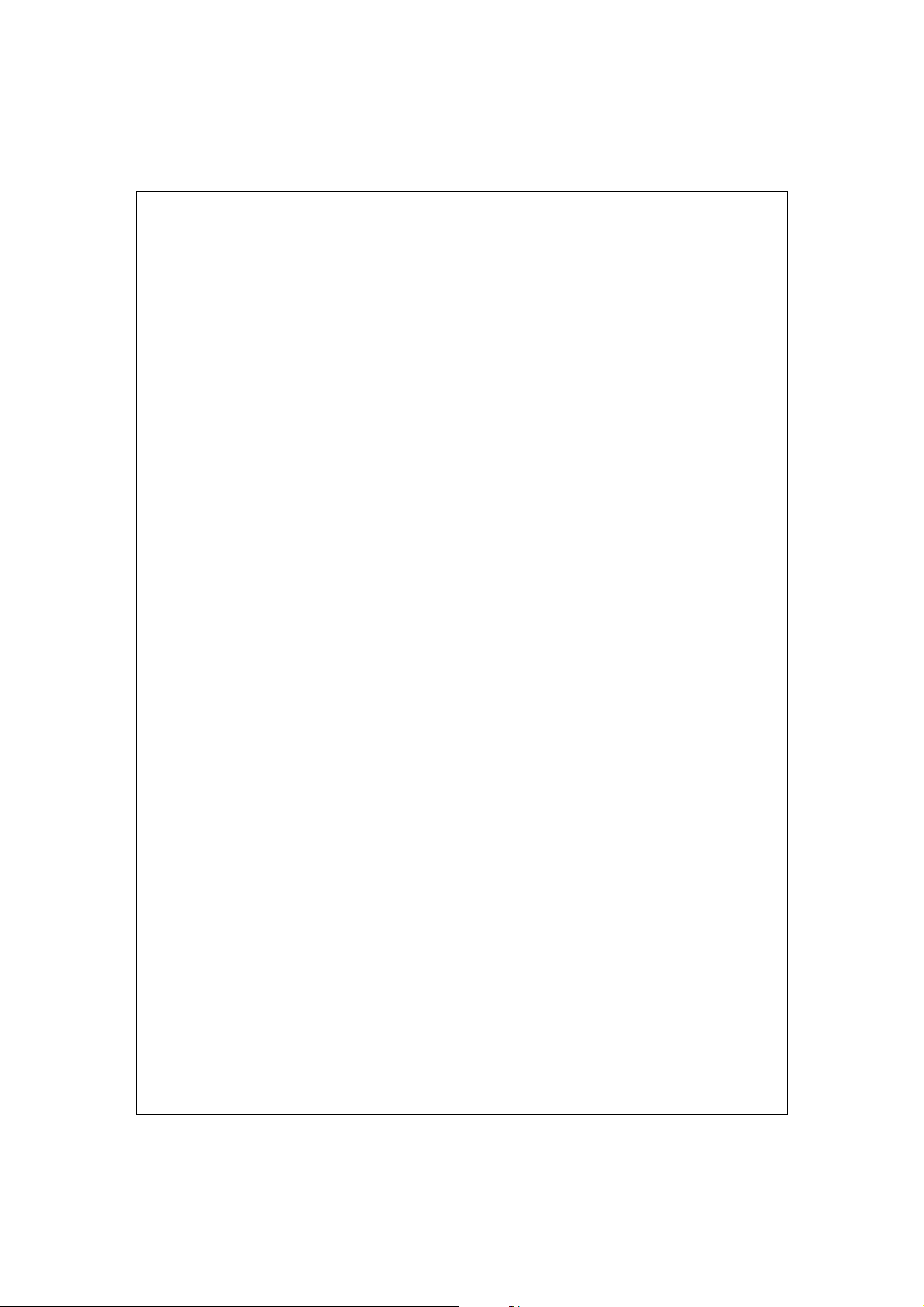
ERRAMIENTAS DE COMUNICACIÓN INALÁMBRICA
H
_______________58
Pocket IE _____________________________________________ 58
Bandeja de entrada _____________________________________ 59
Configuración del servicio de correo electrónico_____________ 60
Utilización de correo electrónico y mensajes a teléfonos móviles 61
MSN Messenger ________________________________________ 64
Configuración________________________________________64
Conversación con los contactos __________________________65
ROGRAMAS DE ACOMPAÑAMIENTO
P
Pocket Word ___________________________________________ 66
Pocket Excel ___________________________________________67
Media Player __________________________________________68
RANSMISIÓN INALÁMBRICA BLUETOOTH
T
Configuración de la función de conexión Bluetooth ____________69
Emparejar_____________________________________________ 71
Puerto serie ___________________________________________72
Auriculares Bluetooth____________________________________73
REGUNTAS FRECUENTES
P
___________________________________74
___________________________66
______________________69
39
Page 4
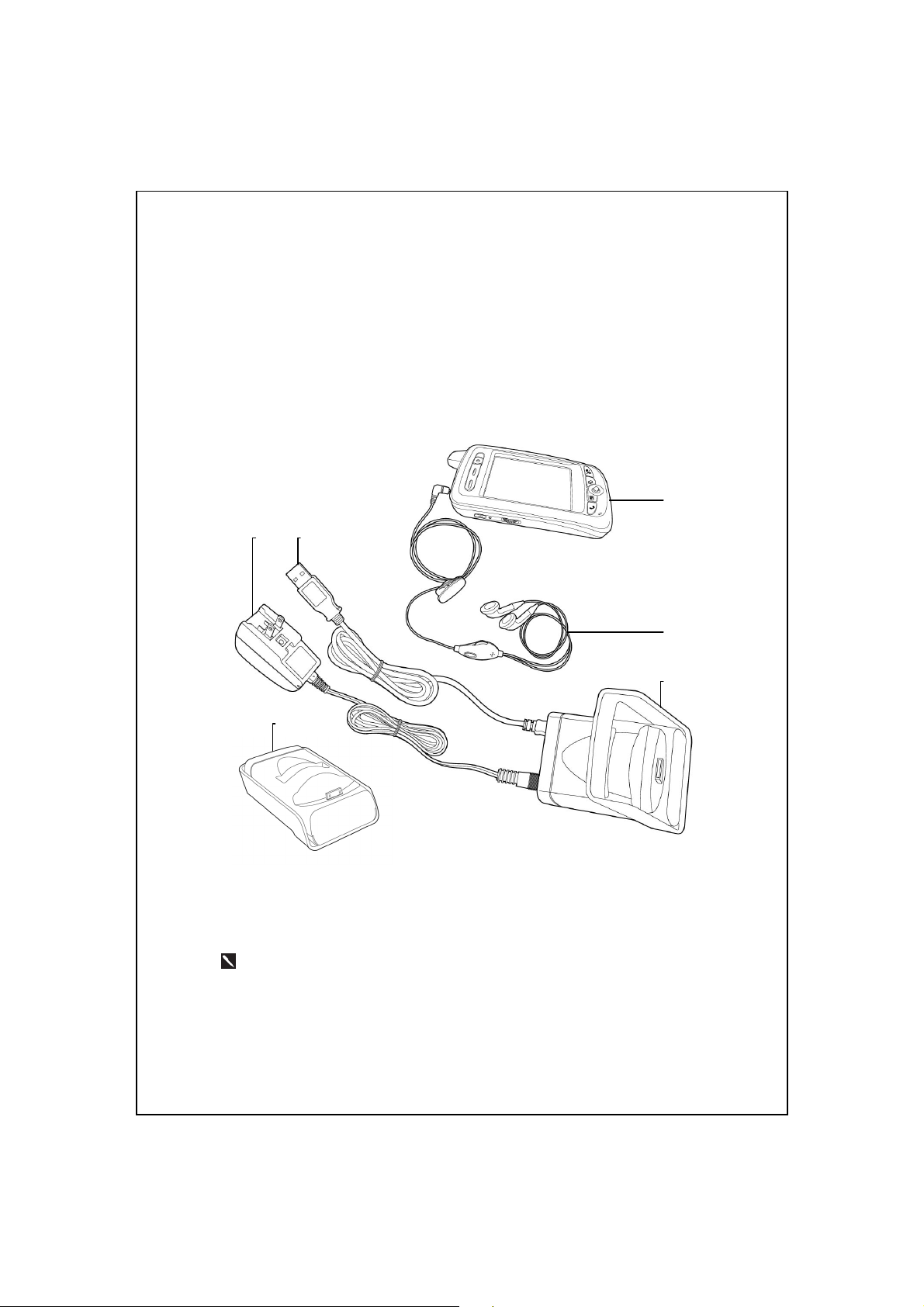
Gracias por la compra de este producto. Este documento le proporciona
principalmente las referencias necesarias cuando se utiliza este producto por
primera vez. Asimismo, las descripciones del hardware le ayudarán también a
familiarizarse rápidamente con cada una de las funciones básicas.
Contenido del paquete
Pocket PC, puntero, soporte USB, cable USB, adaptador CA,
auriculares, CD de acompañamiento, funda de piel y el manual del usuario.
PC de bolsillo (Pocket PC)
Cable USB Adaptador de corriente CA
Soporte USB (panel posterior de soporte instalado)
Soporte USB (panel posterior de soporte plegado)
Cuando abra el embalaje de este producto, el panel posterior de soporte del
cargador y la base de soporte vienen empaquetados por separado. Instale el
panel trasero dentro de la pieza de bloqueo sobre el soporte, tal y como se
muestra en la figura
cargador, o bien cuando necesita transportarlo, puede plegar el panel
posterior, tal y como se muestra en la figura
. Cuando no se está utilizando el Soporte USB ni el
Auriculares
40
.
Page 5
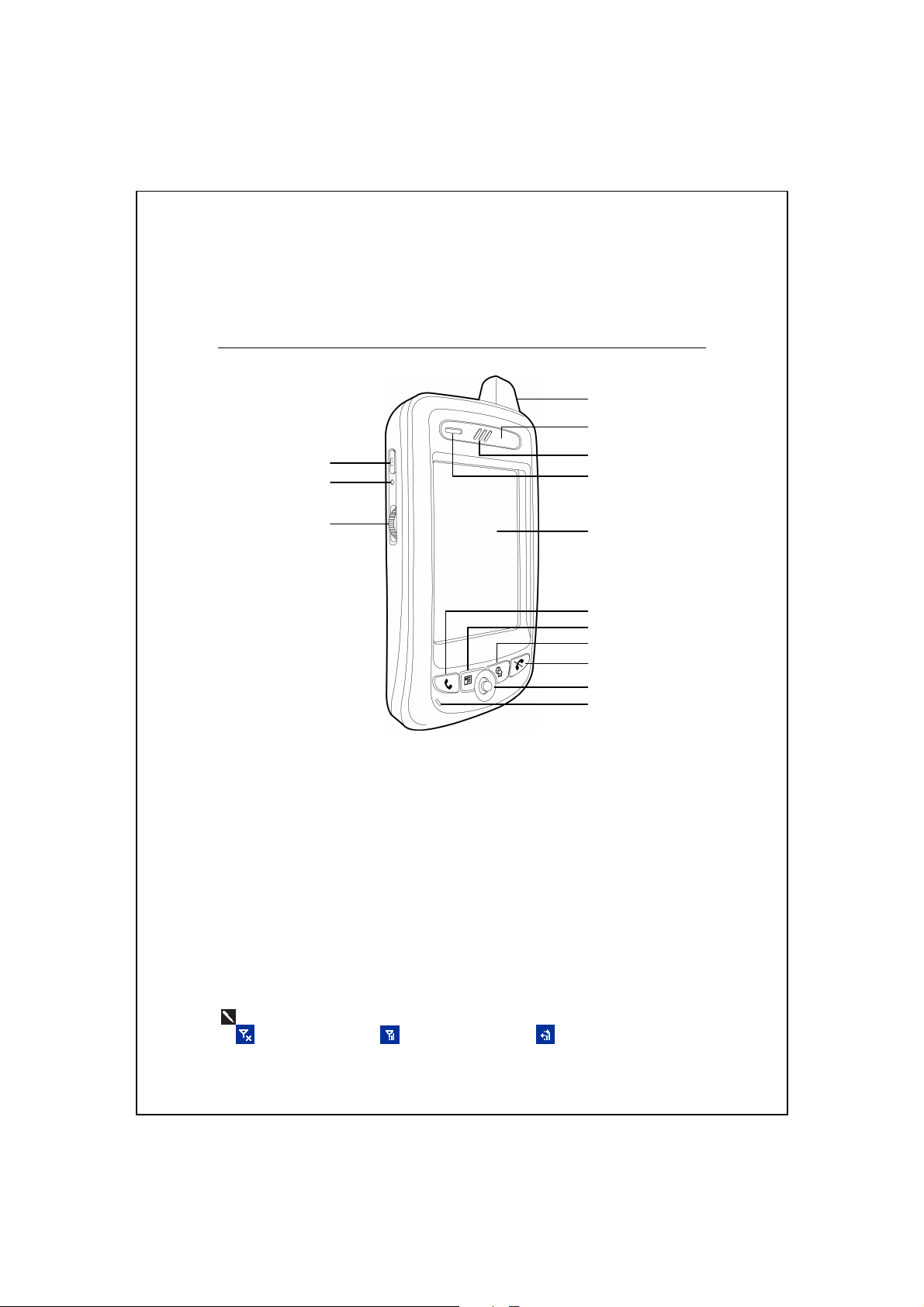
Apariencias
Vista frontal
1
2
14
13
12
Antena
1
Altavoz
3
Panel táctil
5
Tecla de acceso directo
7
a “Contacto”
Botón Fin
9
Micrófono
11
Botón Restaurar
13
Iconos de estado en la barra de navegación:
Apagar Móvil Encender móvil GPRS está En línea
Indicador de Bluetooth
2
Indicador
4
Botón Enviar
6
Tecla de acceso directo “Pantalla de hoy”
8
Joystick para controlar la dirección de
10
exploración. Al pulsar el joystick, funcionará
directamente como una tecla de “Acción.”
Dependiendo del programa que se esté
12
ejecutando, puede utilizarse para ajustar el
volumen o como un botón de desplazamiento
por la ventana.
Botón de encendido
14
3
4
5
6
7
8
9
10
11
41
Page 6
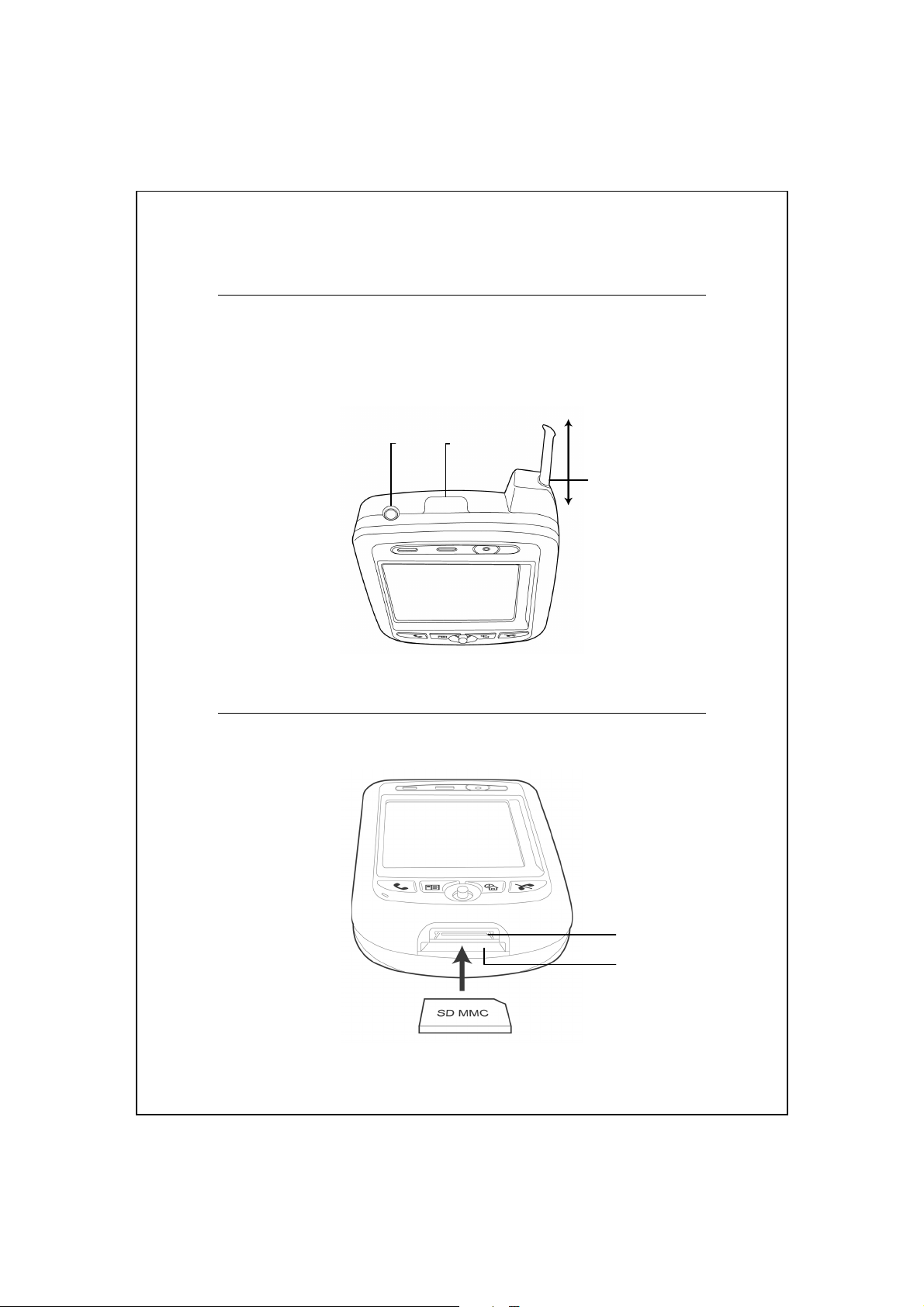
Vista Superior
Clavija para auriculares
1
Ranura para el puntero, tirar hacia fuera para
3
sacar el puntero
1
2
Inferior
Puerto de conexión del soporte
1
Puerto Infrarrojo
2
3
Ranura para tarjeta SD/MMC
2
42
1
2
Page 7
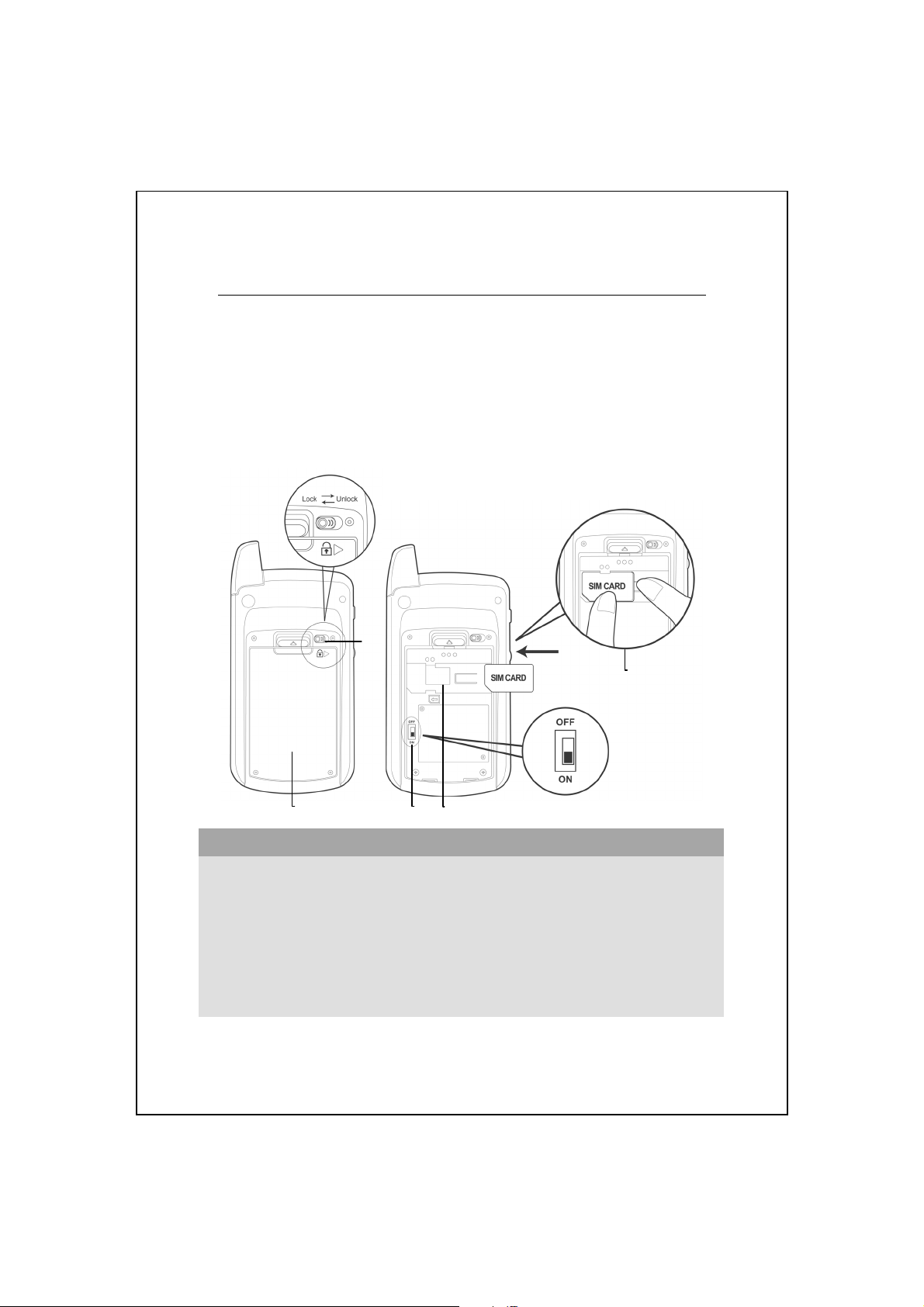
Vista posterior
Bloqueo batería principal,
1
siga las ilustraciones de uso
del dispositivo.
Interruptor de encendido de
3
apoyo.
Para retirar la tarjeta SIM: utilice una mano para pulsar el pestillo, utilice
5
la otra mano para presionar la tarjeta SIM.
Batería principal. Etiqueta comercial
2
situada en la parte superior de la cubierta
de la batería.
Ranura tarjeta SIM, siga las ilustraciones
4
indicadas de uso del dispositivo.
1
5
2
Debe encender el interruptor de apoyo cuando utilice este dispositivo por
1.
primera vez. Cuando el interruptor de encendido de apoyo está en la posición
“ON”, el funcionamiento del sistema recae temporalmente en la batería de
respaldo para suministrar energía si necesita retirar o sustituir la batería
principal. La batería de respaldo se carga mediante la batería principal.
Si el interruptor de encendido de apoyo está ajustado en “OFF”, no funcionará la
2.
batería de respaldo. Una vez que se extrae la batería, el dispositivo sólo retendrá
Microsoft Windows y los programas preinstalados del fabricante. Cualquier otra
entrada de datos, programas instalados y configuración personalizada se perderá.
3
4
Ponga mucho cuidado!
43
Page 8
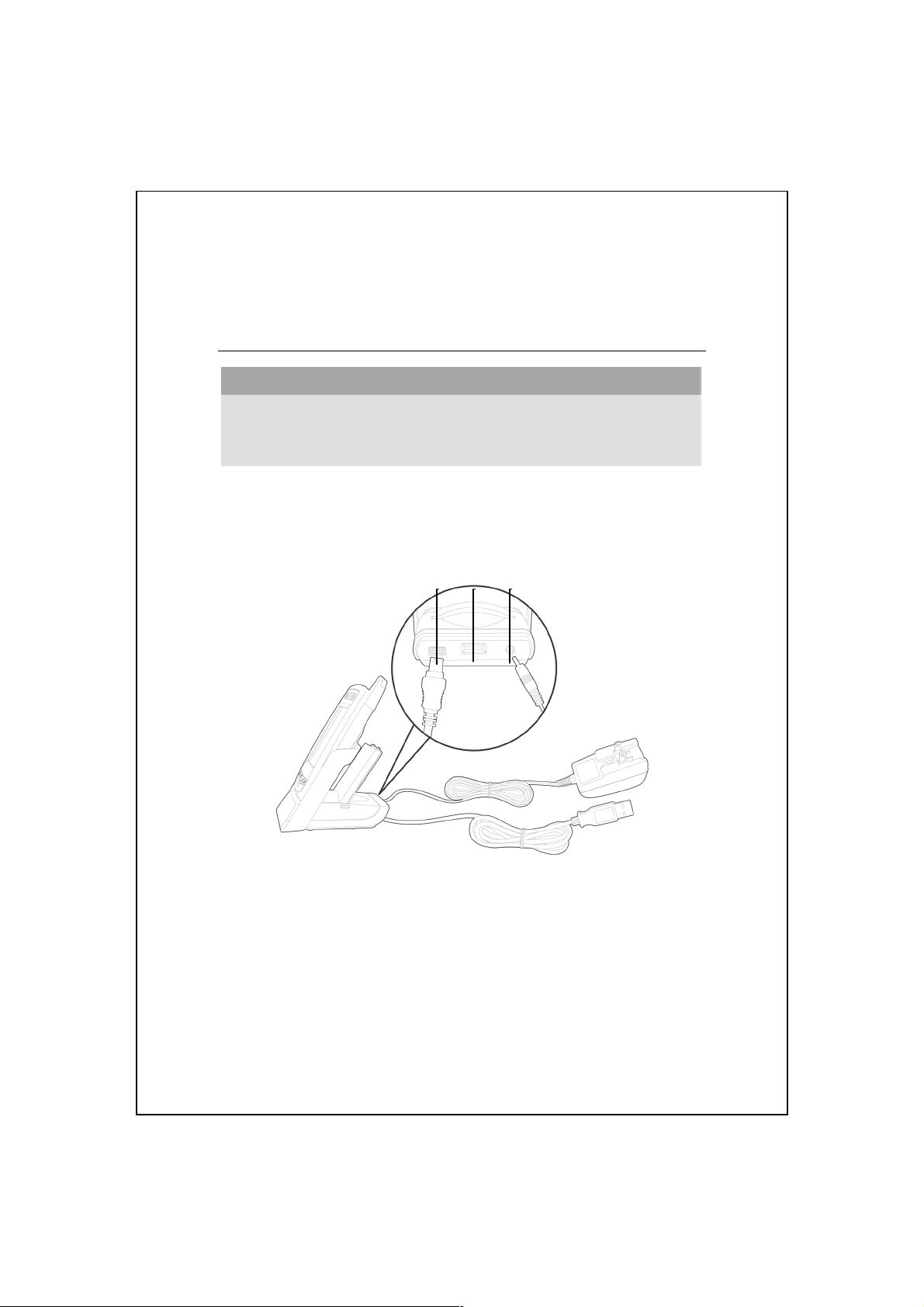
Utilización por primera vez
Carga y fuente de alimentación
Ponga mucho cuidado!
Instrucciones del fabricante: no recargue la batería en condiciones en las
que la temperatura sea superior a 45º C, ni la almacene ni utilice cuando la
temperatura sea superior a 60º C; de lo contrario, la batería puede dilatarse
y presentar fugas.
Puerto USB: utilice el cable USB que acompaña a este producto para
conectarlo al PC.
Puerto USB principal: puede utilizarse con ratones comunes y unidades de
almacenamiento de datos USB (thumb drive).
Conexión de alimentación
Desbloquee la batería principal y libere la batería principal. (Si acaba de
1.
desembalar el paquete, sáltese este paso. La batería principal y el Pocket
PC se empaquetan por separado cuando se envía el teléfono.)
Utilice el puntero para volver a colocar en posición de encendido el
2.
interruptor de encendido de apoyo situado en la parte posterior del
dispositivo. Le recordamos que sólo tiene que encender el interruptor de
encendido de apoyo cuando utilice este dispositivo por primera vez. No
será necesario volver a tocar este interruptor en ningún otro
momento.
Instale la batería principal y bloquéela..
3.
44
Page 9
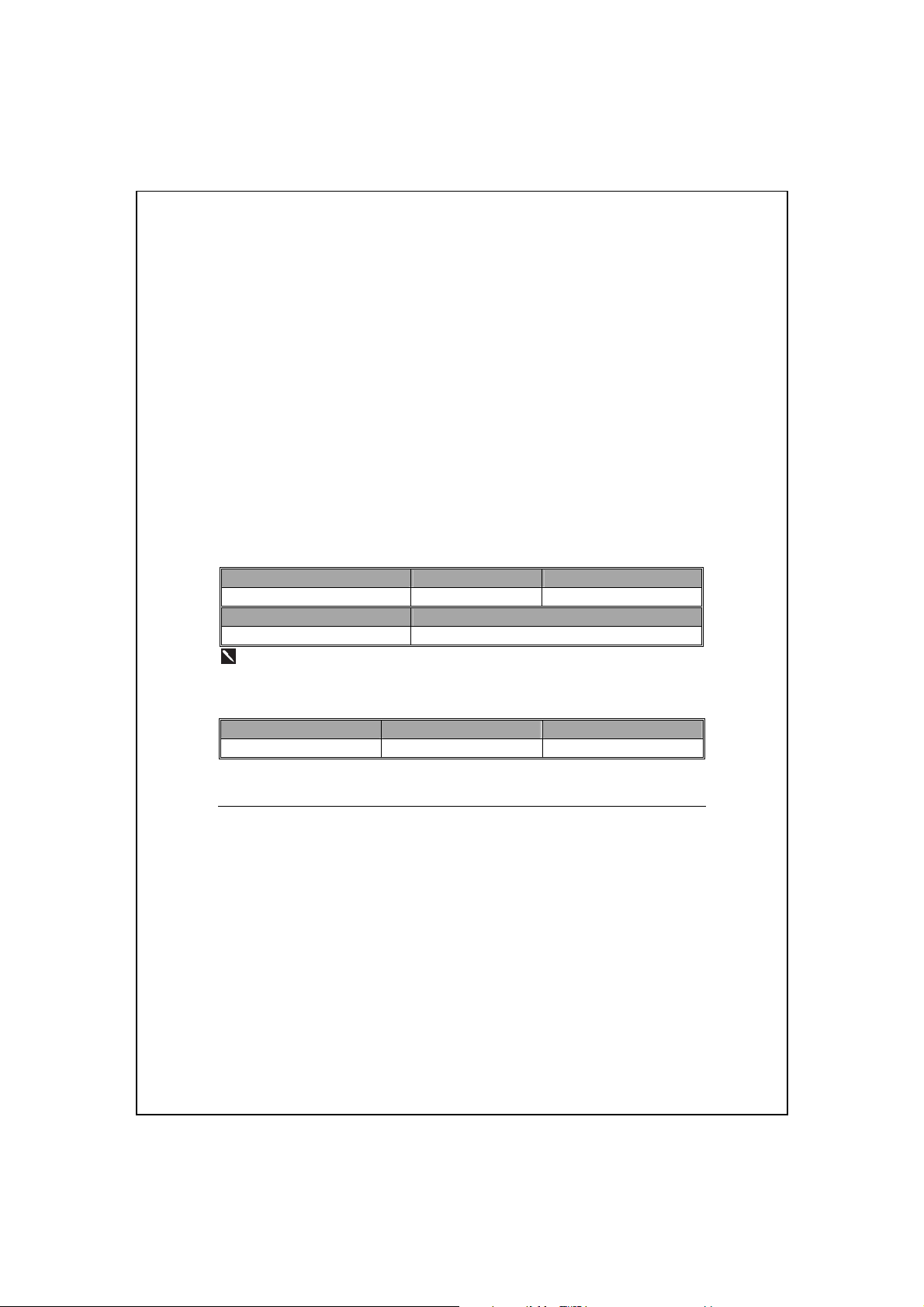
Conecte el conector redondo del adaptador CA (específico para este
4.
producto) dentro de la clavija de alimentación situada en la parte posterior
del soporte de carga. A continuación, conecte el otro extremo del
adaptador CA dentro de una toma de corriente normal. El teléfono móvil
comenzará a cargarse automáticamente.
Encendido en frío: Mantenga pulsado el botón “Encender” situado en la
5.
parte izquierda del dispositivo, mientras tanto, utilice el puntero para
pulsar el botón “Restaurar” situado en la parte izquierda del dispositivo. A
continuación, siga las instrucciones que aparecen en pantalla para terminar
las tareas de alineación de la pantalla, etc.
Un Pocket PC completamente nuevo tarda unas 8 horas en cargarse
6.
completamente. A partir de ahí, tardará unas 3 horas en cargarse
totalmente.Una vez que ha terminado de cargar, puede desconectar el
adaptador CA y transportar libremente el dispositivo. Cargue el dispositivo
regularmente para que siga funcionando sin problemas.
El “indicador situado en la parte superior derecha del dispositivo” indicará
7.
que se está cargando o que se están utilizando otras funciones varias.
Cargando Carga finalizada Batería baja
Luz roja encendida Luz roja apagada Luz roja parpadeante
Teléfono móvil encendido Aviso o advertencia
Luz verde parpadeante Luz naranja parpadeante con rapidez
Si se adquiere una batería principal secundaria, puede cargarse
conectándola en la ranura de carga situada en la parte posterior del soporte
de carga. El “Indicador situado en el lateral del soporte de carga” indicará
el estado de la carga.
Cargando Carga finalizada Sin batería
Luz roja encendida Luz verde encendida Indicador apagado
Sustitución de la batería
Si se ha encendido el teléfono móvil o la función de conexión GPRS,
1.
debería apagarlas primero antes de seguir con el paso siguiente. Si no lo
hace, la conexión de interrumpirá anormalmente.
Desbloquee la batería principal situada en la parte posterior de este
2.
dispositivo y extraiga la batería.
Sustituya la batería principal y bloquéela. Cuando se extrae la batería
3.
principal, la energía necesaria para el funcionamiento del sistema vendrá
proporcionada por la batería de soporte de forma temporal. Sin embargo, si
no vuelve a instalar la batería principal dentro de los 1 minutos siguientes,
se perderán los datos.
Recuerde pulsar el Botón de encendido para encender la pantalla. Si
4.
no lo hace, el PC recibirá alimentación continuamente mediante la
batería de reserva y los datos podrían perderse cuando la batería de
reserva se agote.
45
Page 10
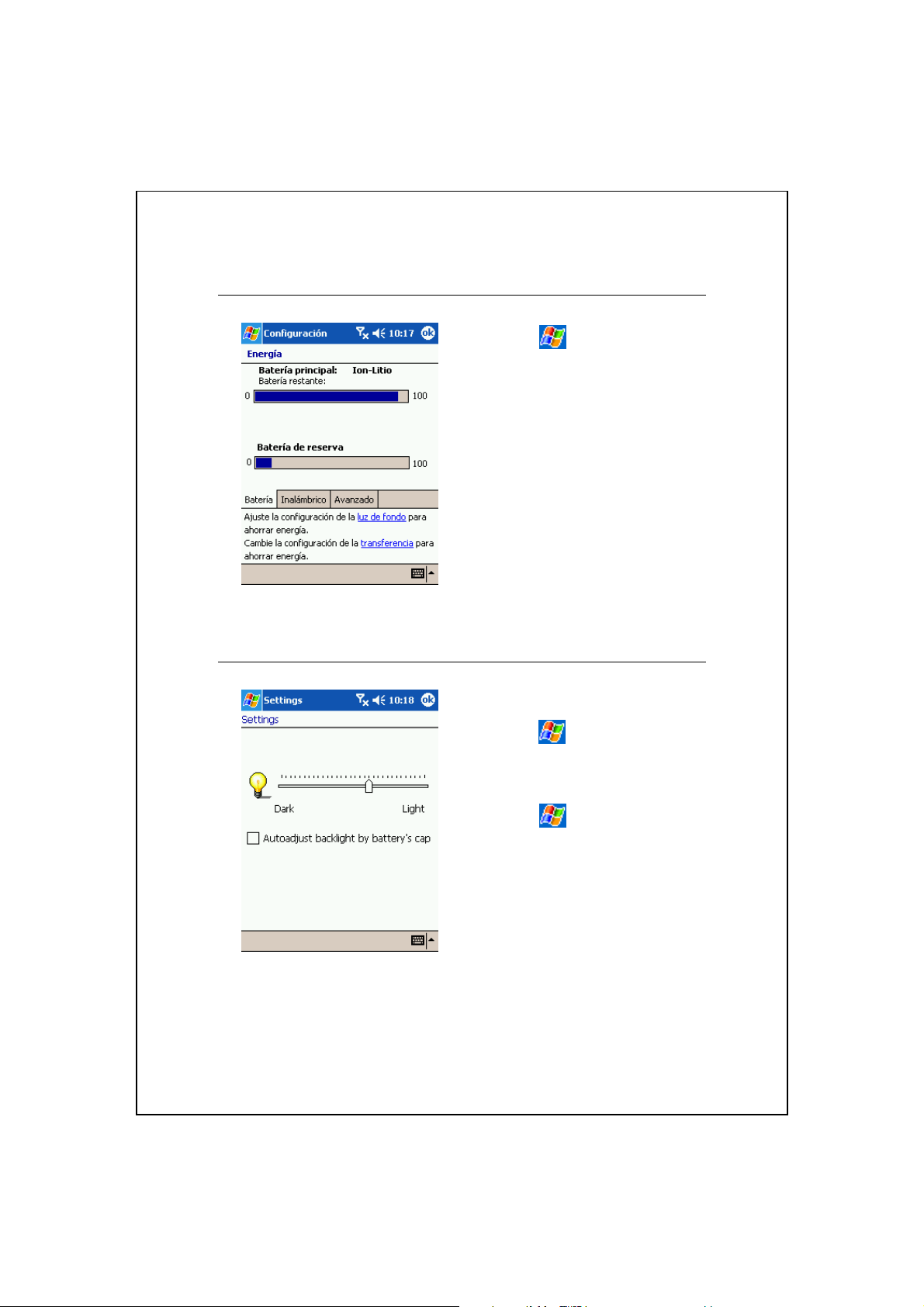
Energía
Pulse en y, a continuación en
1.
Configuración. En la ficha
Sistema, pulse en Energía para
comprobar el estado de la batería y
configurar los parámetros
relacionados con la alimentación.
Ficha Avanzado: para configurar el
2.
Luz de fondo
apagado automático cuando el
Pocket PC se encuentre en espera
durante un periodo de tiempo.
Si desea activar la luz de fondo,
1.
pulse en
Ficha Sistema y, a continuación, en
Luz de fondo.
Pulse en
2.
Ficha Sistema y, a continuación, en
Backlight Control (Control de luz
de fondo) para ajustar el nivel de
brillo de la luz de fondo.
, Configuración,
, Configuración,
46
Page 11
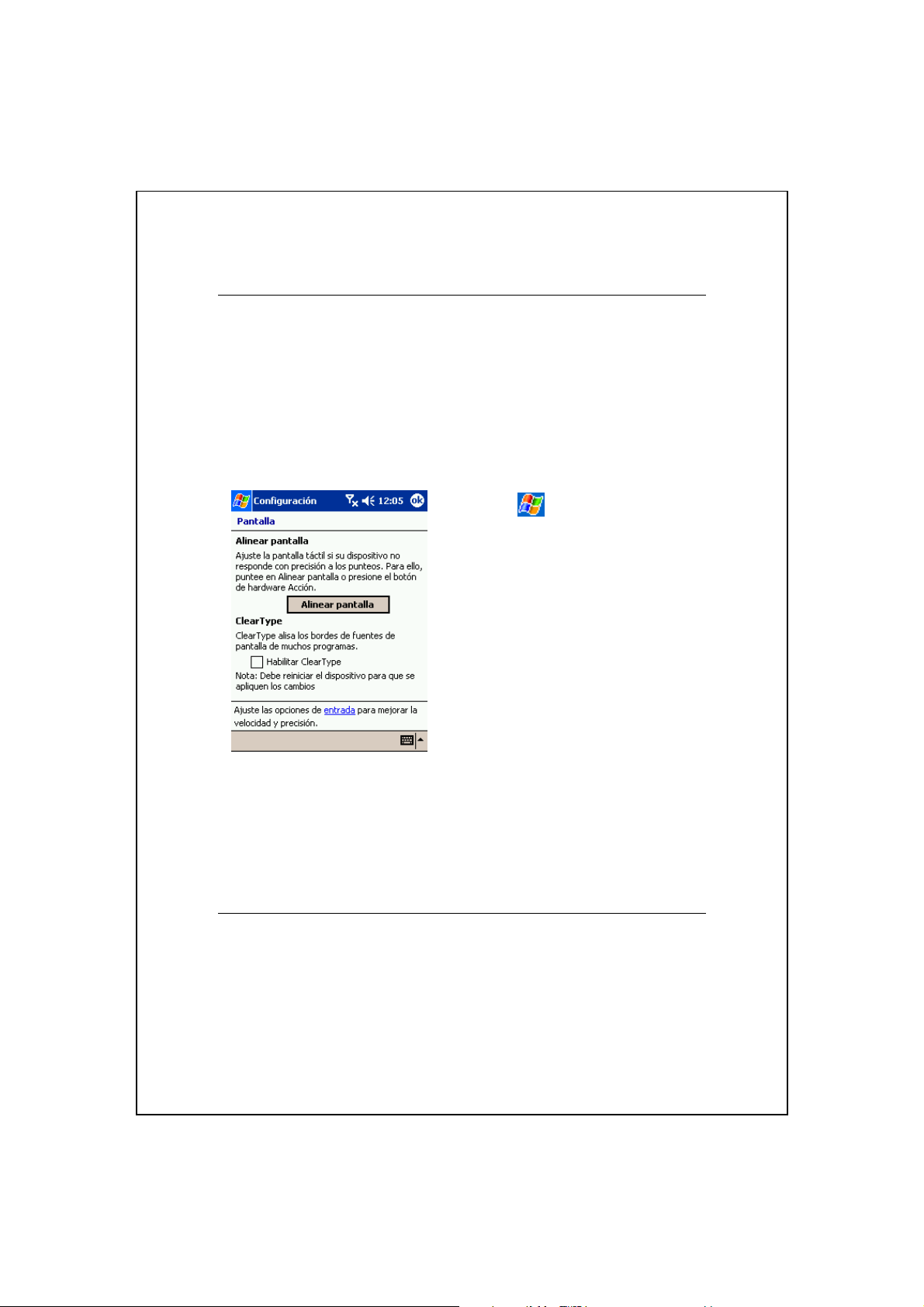
Alineación de la pantalla
Cuando utilice este teléfono móvil por primera vez o cuando lo arranque
en frío, el sistema necesitará que coloque la pantalla en su posición correcta.
Cuando el dispositivo no responde apropiadamente a la selección mediante el
puntero en pantalla, también puede volver a realizar la alineación de la
pantalla siguiendo las instrucciones que aparecen en esta sección.
1.
2.
Encendido de la pantalla
Pulse en
Configuración. En la ficha Sistema,
pulse en Pantalla para alinear la
pantalla.
Pulse en el botón “Alinear pantalla”.
Cuando aparece la ventana de ajuste de
pantalla, utilice el puntero para pulsar
en el centro de la cruz (+) hasta que
aparezca la siguiente cruz. Siga las
instrucciones que aparecen en pantalla
para terminar el resto de las
operaciones. Haga clic en el botón
“ok” para salir.
y, a continuación, en
Este producto está diseñado para proporcionarle funciones de ahorro de
energía. Cuando la pantalla está apagada, puede volver a encenderla pulsando
el botón “Encender” situado a la izquierda del dispositivo.
47
Page 12
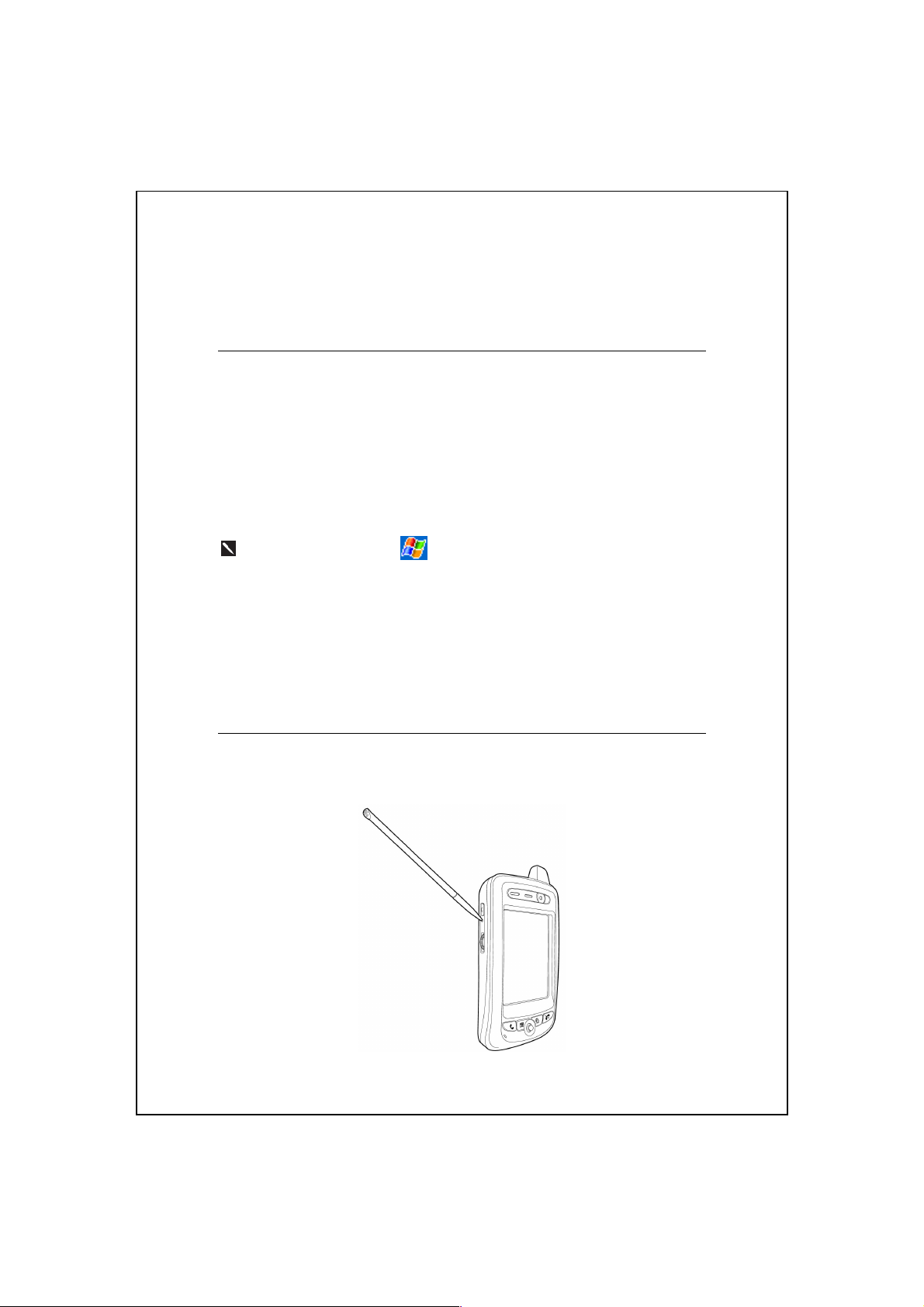
Encender y apagar
Modo Descanso
Pulse el botón “Encender” en la parte izquierda del dispositivo para entrar
1.
en el modo de descanso. Durante el modo de descanso, la pantalla está
apagada y los periféricos entrarán en el modo de ahorro de energía. Pero si
el teléfono móvil ya está encendido, volverá al estado de reposo.
Pulse el botón “Encender” durante unos segundos de nuevo para volver a
2.
encender la pantalla.
También puede pulsar en y, a continuación, en Configuración. En
la ficha Sistema, pulse en Energía y, a continuación, en la ficha
Avanzado para configurar “Apagar automáticamente el dispositivo”
cuando el Pocket PC se encuentra en espera durante un cierto periodo de
tiempo.
Reiniciar
Arrancar en caliente (Restaurar): Utilice el puntero para pulsar el botón
“Restaurar” situado en el lado izquierdo del teléfono móvil.
48
Page 13

Encendido en frío: Mantenga pulsado el botón “Encender” situado en la
parte izquierda del dispositivo, mientras tanto, utilice el puntero para
pulsar el botón “Restablecer”, a continuación, siga las instrucciones que
aparecen en pantalla para terminar las tareas de alineación de la
pantalla…etc.
Utilización del teléfono móvil
El altavoz del Pocket PC se encuentra en la misma posición que la función
de altavoz del teléfono. Para evitar que el teléfono suene súbitamente
cuando esté escuchando, ajuste el volumen del altavoz a un nivel
apropiado antes de usar la función altavoz de su teléfono. Ajuste el
volumen a un nivel apropiado antes de usar el teléfono cerca de su oído.
Golpee
voz de todos los programas, y
teléfono móvil.
la parte superior. ajuste el volumen de las funciones de
ajuste el volumen de conversación del
49
Page 14

Altavoz del teléfono
móvil (receptor)
Micrófono
Utilización de
métodos de
uso
Pocket PC
para hablar.
Conecte los
auriculares
externos.
Auricular
Funcionamiento
Coloque su oido
junto al altavoz
(receptor) y la
boca al micrófono
del Pocket PC.
Coloque los
auriculares en el
oido y el
micrófono junto a
la boca.
Micrófono del
teléfono móvil
Recibir una
llamada o colgar
Pulse el botón
para responder a
una llamada o el
botón
para
colgar.
Utilización de la
función remota.
Pulsar el botón en
los auriculares y el
micrófono para
recibir una llamada
o colgar.
Ajuste del
volumen de
auriculares
Durante una
llamada, utilice el
botón de ajuste de
volumen situado en
el lado izquierdo
para ajustar el
volumen del altavoz.
Durante una
llamada, utilice el
botón de ajuste de
volumen de los
auriculares para
ajustar el volumen
del auricular.
50
Page 15

Encendido y apagado del teléfono
Botón de ajuste del
volumen del auricular
Parte posterior de dispositivo:
la tarjeta SIM está ubicada
bajo la batería.
Botón Fin
Botón Enviar
Desbloquee la batería principal y retire la batería principal.
1.
Instalación de la tarjeta SIM: siga la ilustración mostrada en el dispositivo para
2.
instalar la tarjeta SIM del teléfono móvil dentro de su ranura. Tenga en cuenta el
ángulo de posicionamiento de la tarjeta SIM. El lado metálico debería mirar al
dispositivo.
Encender el teléfono móvil: Pulse en el icono situado en la barra de
3.
navegación de la parte superior, espere hasta que aparezca la ventana de mensajes,
a continuación, pulse en el botón “Desactivar el modo de vuelo” y espere a que
finalice el proceso de encendido. El icono
Si se establece una contraseña (PIN), escriba la contraseña y, a continuación, pulse
4.
el botón “Hablar”.
5.
OOOOO
6.
7.
8.
se convertirá en .
Realizar una llamada: Pulse el botón
“Llamar” situado en la esquina inferior
izquierda del dispositivo para entrar en la
pantalla del teléfono. Utilice la púa para
seleccionar el número de teléfono, a
continuación, pulse en el botón “Hablar”
Responder a una llamada: Pulse el botón
“Hablar” situado en la esquina inferior
izquierda.
Terminar una llamada (colgar): Pulse el
botón
inferior derecha
Apagar el teléfono móvil: Pulse en el
icono y, a continuación, pulse en el
botón “Activar el modo de vuelo” después
que aparezca la ventana de mensaje.
“Colgar” situado en la esquina
51
Page 16

Microsoft ActiveSync
Instalación de la cuna USB
Precaución!
Antes de instalar ActiveSync, asegúrese de que la línea USB no está
conectada al equipo. Sólo debe conectar la línea USB cuando haya instalado
ActiveSync.
Instalación de software de ActiveSync
1.
Microsoft ActiveSync en el PC con el CD-ROM proporcionado.
Instalación de hardware
2.
PC a un PC de escritorio u ordenador portátil mediante el puerto o
conexión USB.
: Cuna USB Plug-and-play. Conecte el Pocket
: Ejecute la instalación de
Cuna de puerto de comunicación o recarga USB
conectarse a la cuna, asegúrese de que esté introducido todo el recorrido.
Puerto de comunicaciones USB del PC
: Separe los dos extremos de la
: el Pocket PC puede
línea USB e inserte uno en el Pocket PC y el otro en el puerto USB del
equipo.
52
Page 17

Adaptador de CA
batería. Si el usuario desea utilizar el Pocket PC durante más tiempo, es
recomendable que lo utilice en la cuna USB para asegurar la
disponibilidad de una alimentación continua.
Instrucciones del programa ActiveSync
3.
Una vez se haya conectado el Pocket PC al PC, éste mostrará una ventana
en la que se podrá leer “Configuración de asociación”. Siga el
procedimiento de configuración de esa ventana. Cuando se haya
completado la configuración, aparecerá un icono verde
indicar que el Pocket PC está conectado.
: Suministra alimentación al Pocket PC y recarga la
en el PC para
Instalación y utilización de ActiveSync
Tras completar la sincronización, asegúrese de que en el Pocket PC,
programas como “Calendario”, “Contactos” y “Tareas” contienen datos
sincronizados en el PC de sobremesa.
Una vez haya configurado ActiveSync y completado el primer proceso
de sincronización, puede iniciar la sincronización desde el Pocket PC. Para
cambiar a ActiveSync en el Pocket PC, pulse en
pulse en ActiveSync.
Muestra el estado de conexión.
Pulse aquí para conectar y
sincronizar.
Pulse aquí para detener la
sincronización.
Muestra el estado de la
sincronización.
Pulse aquí para realizar la
sincronización mediante IR o
cambiar la configuración de
sincronización.
53
y, a continuación,
Page 18

Conexión a Internet
Este capítulo le mostrará cómo utilizar el GPRS para conectar a Internet
de forma inalámbrica. Con la función de Internet GPRS, podrá conectar a
Internet de forma inalámbrica tanto si se encuentra en la oficina, en su casa o
en el coche, para visitar páginas, enviar correo electrónico, mensajes SMS y
mensajes instantáneos de MSN. Simplemente tiene que registrarse con un
proveedor de servicio para la función GPRS y obtener una tarjeta SIM y ya
estará preparado para conectarse.
Configuración de la conexión GPRS
Pulse en , Configuración,
1.
Ficha Conexiones, Conexiones y,
a continuación en la ficha Tareas.
Como muestra la imagen de la
2.
izquierda, pulse “Agregar nueva
conexión de módem” en “Mi ISP”.
54
Page 19

En la pantalla “Realizar conexión
3.
nueva”, rellene el cuadro de texto
situado bajo “Escriba un nombre
para la conexión”con un nombre
adecuado para la conexión. En la
lista desplegable “Seleccione un
módem”, seleccione “Línea celular
(GPRS)”. Pulse en “Siguiente”.
Supongamos (para este ejemplo)
4.
que hay una cuenta activada con
ChungHwa, en “Nombre de punto
de acceso” escriba “Internet”. Pulse
“Siguiente”.
Tras introducir la información de
5.
cuenta adecuada, pulse “Finalizar”.
El contenido lo proporcionará la
industria de telecomunicaciones de
Taiwán. El cliente debería variar la
información de acuerdo con los
estándares locales.
55
Page 20

Inicio de una conexión GPRS
Teléfono móvil encendido: pulse en el
1.
icono
la pantalla. Cuando aparezca la
ventana ,pulse en “Desactivar el modo de
vuelo.” Introduzca el código PIN. Cuando
el teléfono esté encendido, el icono
convertirá en
Pulse
2.
pulse en “Conectar GPRS” y espere a que
se complete la conexión.
Introduzca la información de la cuenta en
3.
la ventana “Inicio de sesión de red”. Pulse
“OK” para conectar a Internet.
Cuando se haya completado la conexión,
4.
el icono
Consulte el capítulo “Herramientas de
5.
comunicación inalámbrica” para obtener
instrucciones acerca de cómo utilizar
varios programas en línea y enviar correo
electrónico.
situado en la parte superior de
.
. Cuando aparezca la ventana,
se convertirá en .
se
56
Page 21

Desconexión de GPRS
Para desconectar el GPRS: pulse el icono
1.
“Desconectar.”
Teléfono móvil apagado: pulse el icono
2.
. Cuando aparezca la ventana, pulse en
. Cuando aparezca la ventana, pulse
“Activar el modo de vuelo.”
57
Page 22

Herramientas de comunicación inalámbrica
Pocket IE
Consulte el capítulo “Conexión a Internet” que le explicará cómo
conectar a Internet con el Pocket PC y comenzar a visitar páginas web.
Pulse en
1.
Pulse en Ver y, a continuación, en Barra de direcciones. En la barra de
2.
direcciones que aparecerá en la parte superior de la pantalla, escriba la
y, a continuación, en Internet Explorer.
dirección web de la página que desee visitar.
Arrastre la barra situada en el lateral o la parte inferior de la pantalla o
3.
utilice el botón de navegación del panel del Pocket PC para visitar todo el
sitio web.
Escriba la dirección aquí.
Pulse aquí para ejecutarla.
Seleccione Barra de direcciones.
Botón Atrás.
Botón Detener/Actualizar.
Botón Favoritos.
Botón Inicio.
Además de escribir directamente la dirección web como ya se ha
descrito, también puede utilizar los siguientes métodos para conectar a un
sitio web.
Pulse el botón Favoritos y, a continuación, pulse sobre la página que
desee visitar.
Pulse la flecha ▼ para seleccionar una dirección introducida
anteriormente.
58
Page 23

Bandeja de entrada
Consulte el capítulo “Conexión a Internet” para conectar el Pocket PC a
Internet. Tras la conexión podrá enviar y recibir mensajes de correo
electrónico o mensajes de teléfonos móviles.
Con relación a estas situaciones específicas, puede:
Conectar a un servidor de correo para recibir o enviar mensajes de correo
1.
electrónico con el Pocket PC, pero no se contempla el problema de
sincronización de la bandeja de entrada.
Sincronizar la Bandeja de entrada de Microsoft Outlook o Microsoft
2.
Exchange en PC de sobremesa y la del Pocket PC.
Esta función no admite sincronización con Microsoft Outlook Express.
Utilización de correo electrónico:
Consulte el capítulo “Configuración del servicio de correo electrónico”.
1.
Consulte el capítulo “Utilización de correo electrónico y mensajes a
2.
teléfonos móviles”.
Utilización de mensajes de teléfono móvil:
Setting the number of mobile phone messages sending service center: Tap
1.
on Bandeja de entrada, Herram., and then Opciones.
Consulte el capítulo “Utilización de correo electrónico y mensajes a
2.
teléfonos móviles”.
Si sólo desea enviar y recibir mensajes, active la función de teléfono móvil
(el icono de antena es
). la función GPRS no es necesaria para navegar
por Internet ni para configurar nuevas conexiones de correo electrónico en
la Bandeja de entrada.
59
Page 24

Configuración del servicio de correo electrónico
Si solo utiliza este Pocket PC y no desea sincronizar mensajes con el
que utilice en su trabajo o en su casa, consulte este capítulo. Si dispone de
una cuenta de correo electrónico de un ISP o red comercial, podrá leer los
mensajes de correo electrónico de la Bandeja de entrada y los mensajes de
teléfono móvil. Consulte las siguientes instrucciones para configurar nuevos
servicios de correo electrónico en la Bandeja de entrada del Pocket PC.
Para configurar los servicios de correo electrónico, obtenga la información
1.
siguiente de su ISP o administrador de la red de su empresa.
Dirección de correo electrónico, nombre de usuario y contraseña
Nombre del servidor POP3 o IMAP4 de transmisión interna
Nombre del servidor SMTP para transmisión externa
Configuración de servicio de correo
2.
electrónico: pulse en
Bandeja de entrada, Cuentas,
Nueva cuenta y, a continuación,
siga las instrucciones.
Consulte el capítulo “Conexión a
3.
Internet” para conectar el Pocket
PC a Internet. Tras la conexión
podrá comenzar a enviar y recibir
mensajes de correo electrónico o
mensajes a teléfonos móviles.
Conexión con servidor de correo electrónico: Pulse en Bandeja de
4.
entrada, Cuentas y, a continuación en Conectar.
Pulse en Herram. y, acontinuación, en Opciones para reiniciar la cuenta
,
de correo electrónico.
60
Page 25

Utilización de correo electrónico y mensajes a teléfonos
móviles
A continuación se muestra la página principal de Bandeja de entrada.
Pulse aquí para seleccionar las
carpetas.
Pulse aquí para reorganizar los
mensajes de correo electrónico.
Pulse aquí para recibir el correo
enuevo.
Pulse y mantenga la pulsación para
abrir el menú emergente.
Barra de estado.
Pulse aquí para comenzar a escribir
un mensaje de correo electrónico.
Pulse aquí para reiniciar los valores
de configuración.
Pulse aquí para abrir un menú
Cuentas.
Pulse aquí para conectarse o
desconectarse.
Pulse aquí para recibir o enviar
mensajes de correo electrónico.
61
Page 26

Cómo escribir, leer y responder a mensajes de correo electrónico:
Escribir y enviar mensajes de correo electrónico: Pulse en Nuevo para
1.
escribir un nuevo mensaje de correo y, a continuación, pulse en Enviar.
En la página principal de Bandeja de entrada, pulse en el icono de envío
para enviarlo.
Pulse en las palabras “Para,” “CC,” y “CCO” para abrir directamente la
opción Contactos de la agenda de direcciones. Si la función de agenda se
ha configurado anteriormente, aparecerá aquí.
Pulse en “<…>” para introducir directamente direcciones de correo
electrónico, números de teléfonos móviles y asuntos. Si hay más de un
destinatario, sepárelos con “;.”
Pulse aquí para mostrar u ocultar el asunto completo.
Pulse en el botón situado junto a “Cuenta” y, a continuación, en “SMS”
para enviar mensajes cortos. Observe que no se puede enviar un mismo
mensaje como correo electrónico y como mensaje corto al mismo tiempo.
Edición: Las funciones básicas de escritura de mensajes de correo
electrónico, como, por ejemplo “Modificar mensajes de texto”, “Agregar
datos adjuntos” y “Cancelar mensaje”, etc.
Mi texto: Seleccione entre mensajes utilizados con frecuencia.
Abre Contactos.
Grabar.
62
Page 27

Lectura y respuesta de mensajes de correo electrónico: pulse el icono
2.
situado en la parte inferior de la pantalla para enviar y recibir mensajes de
correo electrónico. Entre en la página Bandeja de entrada y pulse en los
mensajes para abrirlos y se mostrarán de la forma siguiente:
Pulse aquí para eliminar mensajes
de correo electrónico.
Pulse aquí para responder o
reenviar mensajes a otras personas.
Leer el mensaje anterior.
Leer el mensaje siguiente.
Puede reiniciar la configuración de favoritos en:
3.
Sincronización de bandeja de entrada en el programa ActiveSync
Programa Bandeja de entrada. Pulse en la ficha Herram., Opciones,
Cuentas o Mensaje y, a continuación, comience la configuración.
63
Page 28

MSN Messenger
Para utilizar MSN Messenger, debe disponer de una cuenta Microsoft
Passport™ o Microsoft Exchange. Para utilizar este servicio, debe disponer
de una cuenta Passport. Si dispone de una cuenta Hotmail
una cuenta. Una vez haya obtenido una cuenta Microsoft Passport o
Microsoft Exchange estará preparado para configurar la cuenta.
Inicie una sesión en una cuenta Microsoft Passport en la dirección
http://www.passport.com. Obtenga una dirección de correo electrónico
gratuita de Microsoft Hotmail en http://www.hotmail.com.
o MSN, ya tiene
Configuración
Consulte el capítulo “Conexión a Internet” para poder conectar el Pocket
PC a MSN Messenger. Antes de poder conectar, debe introducir la
información de la cuenta Passport o Exchange.
Pulse en
1.
continuación en MSN Messenger.
En el menú Herram., pulse en
2.
Opciones.
En la ficha Cuentas, introduzca la
3.
información de la cuenta Passport o
Exchange.
Para iniciar una sesión, pulse en la
4.
pantalla de inicio de sesión e introduzca
su dirección de correo electrónico y
contraseña.
, Programas y, a
Si ya usa MSN Messenger en el equipo de sobremesa, los contactos
aparecerán en el Pocket PC sin necesidad de añadirlos de nuevo.
64
Page 29

Conversación con los contactos
Pulse sobre el nombre de un contacto para abrir una ventana de
conversación. Escriba su mensaje en el área de introducción de texto situada
en la parte inferior de la pantalla o pulse en Mi texto para escribir un mensaje
predefinido y pulse Env..
Ver toda la conversación.
Escribir un mensaje.
Pulse aquí para enviar el mensaje.
Muestra el estado de la
conversación. Para saber si el
contacto con el que está
conversando está respondiendo,
mire la zona situada bajo el área de
texto.
Pulse aquí para cambiar el método
de escritura.
65
Page 30

Programas de acompañamiento
Pocket Word
Para crear un nuevo archivo, pulse en
y, a continuación, en Nuevo. Aparecerá un documento en blanco.
Sólo puede abrir un documento al mismo tiempo, cuando abra un
segundo documento, se le pedirá que guarde el primero antes. Pocket Word
contiene una lista de archivos guardados en su Pocket PC. Pulse en un
archivo de la lista para abrirlo. Para eliminar, copiar y enviar archivos, pulse
y mantenga la pulsación sobre un archivo de la lista. A continuación,
seleccione la acción apropiada en el menú emergente.
, Programas, Pocket Word
Seleccione el tipo de carpeta que
desea mostrar en la lista.
Pulse aquí para cambiar el orden de
la lista.
Pulse aquí para abrir un
documento.
Pulse y mantenga la pulsación para
ver un menú emergente de
Puede modificar la ampliación del zoom pulsando en Ver y, a
continuación, en Zoom donde puede seleccionar el porcentaje que desee.
acciones.
Pulse aquí para crear una nueva
cuenta.
66
Page 31

Pocket Excel
Para crear un nuevo archivo, pulse en
y, a continuación, en Nuevo. Aparecerá un documento en blanco.
Sólo puede abrir un libro de trabajo al mismo tiempo, cuando abra un
segundo libro de trabajo, se le pedirá que guarde el primero. Pocket Excel
contiene una lista de archivos guardados en el Pocket PC. Pulse sobre un
archivo de la lista para abrirlo. Para eliminar, copiar y enviar archivos, pulse
y mantenga la pulsación sobre un archivo de al lista. A continuación,
seleccione la acción apropiada en el menú emergente.
, Programas, Pocket Excel
Seleccione el tipo de carpeta que
desea que se muestre en la lista.
Pulse aquí para cambiar el orden de
la lista.
Pulse aquí para abrir un
documento.
Pulse y mantenga la pulsación
sobre un elemento para ver un
Muestre el documento a pantalla completa para ver todo lo posible de la
hoja de trabajo. Pulse en Ver y, a continuación, en Pantalla completa.
Para salir del modo de pantalla completa, pulse en Restaurar.
menú emergente de acciones.
Pulse aquí para crear un nuevo
documento.
67
Page 32

Media Player
Para entrar en Windows Media Player para Pocket PC, pulse en
a continuación en Windows Media. Utilice Microsoft Windows Media
Player para Pocket PC para reproducir archivos de sonido o video digital
guardados en el Pocket PC o en una red.
Utilice Microsoft Windows Media Player en el equipo de sobremesa
para copiar archivos de sonido o vídeo digital al Pocket PC. En el Pocket PC
puede reproducir archivos de Windows Media y MP3.
Pulse aquí para reproducir o
pausar.
Pulse aquí para detener la
reproducción.
Pulse aquí para reproducir la
canción anterior.
Pulse aquí para avanzar hasta la
siguiente canción.
y,
Activa o desactiva los efectos de
sonido.
Pulse aquí para ajustar el volumen.
Indica el progreso de la pista
actual.
68
Page 33

Transmisión inalámbrica Bluetooth
Bluetooth es una tecnología de transmisión inalámbrica de corta
distancia. El indicador se iluminará en azul cuando esté encendida la
alimentación de Bluetooth.
Indicador de Bluetooth
Configuración de la función de conexión Bluetooth
Antes de utilizar la función Bluetooth, debe activarla en Administrador
Bluetooth y, a continuación, en la ficha Configuración. y configurar las
“Conexiones” como “ENCENDER” (Conectar a otro dispositivo) o
“DETECTABLE” (Permitir la conexión a otros dispositivos).
69
Page 34

Pulse el icono
1.
inferior derecha de la pantalla Hoy para
entrar en la pantalla de configuración de
“Administrador Bluetooth”.
Administrador Bluetooth, pantalla
Configuración
Alimentación Bluetooth
2.
ENCENDER: Pulse en ENCENDER
para activar la alimentación de Bluetooth.
APAGAR: Pulse en APAGAR para
apagar la alimentación de Bluetooth.
situado en la esquina
Cuando el Pocket PC está apagado, la
función Bluetooth se desactivará también.
Cuando vuelva a encender el Pocket PC,
la función Bluetooth se encenderá también
automáticamente.
Conexiones (Modo de conexión Bluetooth)
3.
APAGAR (Apagar conexión): La función Bluetooth está desactivada.
Seleccione el modo Apagado cuando desee ahorrar energía en situaciones
en las que las señales inalámbricas estén prohibidas como, por ejemplo, en
un avión u hospital.
70
Page 35

ENCENDER (Conectar a otro dispositivo): Utilizando esta función de
conexión Bluetooth, puede utilizar el Pocket PC para enviar datos a otros
dispositivos. En este modo los demás dispositivos no podrán detectar el
Pocket PC.
DETECTABLE (Permitir la conexión a otros dispositivos): Al utilizar
esta función de conexión Bluetooth, todos los dispositivos que admitan la
función Bluetooth dentro de un radio de 10metros (ámbito válido) podrán
detectar el Pocket PC. Tras esto podrá intercambiar datos tras la
confirmación.
ID de dispositivo Bluetooth
4.
Dirección: La dirección única del Pocket PC.
Nombre: Puede pulsar en el botón “Volver a nombrar” para cambiar el
nombre por uno nuevo. Otros dispositivos con función Bluetooth podrán
identificar al Pocket PC basándose en este nombre.
Emparejar
Administrador Bluetooth, ficha
Emparejar
Buscar nuevo dispositivo
Puede buscar todos los dispositivos que
admitan la función Bluetooth, como por
ejemplo equipos PC, auriculares Bluetooth y
Pocket PC.
Pulse en el botón “Buscar dispositivo
1.
nuevo” para entrar en la pantalla de
búsqueda.
Siga las instrucciones que aparecen en
2.
pantalla para realizar la operación.
La pantalla que se muestra a la derecha es
3.
para usarse como referencia, el resultado
real se basára en su Pocket PC.
71
Page 36

Puerto serie
Si compra, por ejemplo, software de navegación por satélite que admita
la función GPS de Bluetooth, puede registrar el Pocket PC para que sea un
puerto serie válido o buscar otro puerto serie. Consulte el manual de producto
del software y esta sección.
Administrador Bluetooth, ficha Puerto
serie
Registrar nuevo puerto serie
Pulse en “Registrar nuevo puerto de
1.
servidor” o en “Registrar nuevo puerto de
cliente” para entrar en la pantalla de
configuración.
La pantalla de configuración de registro de
2.
un nuevo Puerto serie se muestra a la
derecha.
Cuando selecciona COM en el campo
Prefijo COM, puede seleccionar 0, 6, 8
para Índice COM.
Cuando selecciona BTS en el campo
Prefijo COM, puede elegir 0~9 para el
Índice COM.
Si hay algún puerto serie registrado que no se vaya a utilizar, pulse en este
puerto serie en la columna Nombre de puerto. Cuando esté resaltado,
pulse el botón “Eliminar registro de puerto de serie” para eliminar este
puerto serie.
72
Page 37

Auriculares Bluetooth
Administrador Bluetooth, Ficha
Auriculares
Marque Utilizar auriculares
1.
Bluetooth.
Pulse el botón “Seleccionar auriculares”
2.
para entrar en la pantalla de configuración.
A la derecha se muestra la pantalla de
3.
configuración de auriculares Bluetooth.
Todas las pantallas de este manual se
incluyen sólo como referencia. La pantalla
real dependerá de la pantalla del Pocket
PC.
73
Page 38

Preguntas Frecuentes
Qué debo hacer al utilizar Woxter i-Pocket 200 Phone por primera
1.
vez?
Respuesta: Antes de nada, debe leer la Guía rápida de inicio con mucha
atención. Coloque la batería principal en el compartimento de batería y
cárguela durante 8 horas al menos. Encienda el interruptor de batería de
seguridad y coloque la batería para su primera utilización.
Por qué la batería de Woxter i-Pocket 200 Phone no dura mucho?
2.
Respuesta: El consumo de energía de la batería está basado en las
funciones que se utilicen. Se consumirá más energía de la batería cuando
hable por teléfono, busque en la red y con una luz de fondo más brillante.
En general, la media de la duración de la batería es la siguiente:
Modo espera GSM (con la luz de fondo de la pantalla apagada) → 70 ~
100 horas
Modo Llamada GSM (con la luz de fondo de la pantalla encendida ) → 2.5
~ 3 horas
Modo PDA → 8 ~ 10 horas
Por qué se bloquea Woxter i-Pocket 200 Phone?
3.
Respuesta: Una CPU sobrecargada y una memoria de programa
insuficiente suelen hacer que el Woxter i-Pocket 200 Phone se bloquee. La
memoria de Woxter i-Pocket 200 Phone está compartida entre la memoria
de almacenamiento y de programa y cerrar una ventana de programa no
reducirá el uso de la memoria en el teléfono Pocket PC. Para facilitar este
problema, siga las instrucciones:
74
Page 39

Compruebe y libere utilización de memoria pulsando en ,
Configuracións, Sistema, Memoria, En ejecución y, a continuación
Detener.
Compruebe y libere memoria de programa pulsando en ,
Configuración, Sistema, Quitar programas y, a continuación, en
Quitar.
Qué puedo hacer si la pantalla se bloquea o aparece lenta o sin
4.
respuesta?
Respuesta: Debe realizar un “Reinicio blando” utilizando la pluma para
pulsar el botón Reiniciar situado junto al botón de encendido. El “Reinicio
blando” hará que el dispositivo se reinicie y sólo se perderán algunos datos
de los programas abiertos.
Qué puedo hacer si el “Reinicio blando” no consigue reiniciar el
5.
Woxter i-Pocket 200 Phone?
Respuesta: Es necesario realizar un “Reinicio completo” pulsando y
manteniendo pulsado el botón de encendido y, al mismo tiempo, pulsando
el botón de “Reinicio blando”. Un “Reinicio completo” borrará la memoria,
eliminará todos los datos y devolverá al Woxter i-Pocket 200 Phone a su
configuración predeterminada de fábrica. Es muy recomendable hacer una
copia de seguridad en una tarjeta de almacenamiento o un PC antes de
realizar un “Reinicio completo”.
75
Page 40

Cómo puedo hacer una copia de seguridad y recuperar los datos?
6.
Respuesta: Existen dos formas en las que puede hacerse:
Mediante “Backup Utility” pulsando
, Programas, Utilities y, a continuación, Backup Utility. Puede hacer
una copia de seguridad de “Todos los datos y archivos” o “Sólo PIM”.
Mediante “ActiveSync” con el PC
Haga doble clic en el icono de “ActiveSync” de la barra de tareas del PC
Seleccione la opción “Copia de seguridad/Restaurar” en el menú
desplegable de Herramientas en “ActiveSync”.
Seleccione la ficha “Copia de seguridad” para hacer una copia de
seguridad de los datos de Woxter i-Pocket 200 Phone; Seleccione
“Restaurar” para recuperar los datos de la copia de seguridad cuando sea
neceario.
Por qué vibra el Woxter i-Pocket 200 Phone cuando lo enciendo?
7.
Respuesta: Esta vibración está causada por una insuficiencia de carga en la
batería de seguridad. La carga de la batería de seguridad se irá
consumiendo cuando la batería principal está agotada. Por lo tanto, debe
recargar la batería principal para que la batería de seguridad se cargue de la
misma forma.
Cuándo debe desactivar el interruptor de la batería de seguridad?
8.
Respuesta: Cuando no vaya a utilizar el Woxter i-Pocket 200 Phone
durante, al menos, dos días sin cargarlo, es recomendable apagar la batería
de seguridad para asegurar su duración.
Qué representan las señales luminosas del indicador?
9.
Respuesta: La luz verde parpadeante significa que el GSM está encendido
y en espera. La luz roja significa que el Woxter i-Pocket 200 Phone se está
cargando. La luz roja parpadeante significa que la batería está agotada.
76
